אחת ההודעות המבהילות ביותר הגיעה: "נפח האחסון שלך ב-Gmail כמעט מלא". אני מודה שפתחתי את העיניים בבוקר, ראיתי את ההודעה הזו והתחלתי להעלות חום. "כבר ניצלת 75% מתוך נפח האחסון..." - כל אחד לפי התוכנית שאצלו, והחשבון האישי שלי בגוגל עדיין נשמר בגרסה החינמית של 15GB.
רגע לפני שהלכתי למסלולי Google One ורכשתי אחסון נוסף (לא שמדובר בהוצאה משמעותית, להרחיב ל- 100GB יעלה לכם 80 שקל לשנה), הלכתי לחשבון ה-Google שלי כדי לנהל את שטח האחסון.
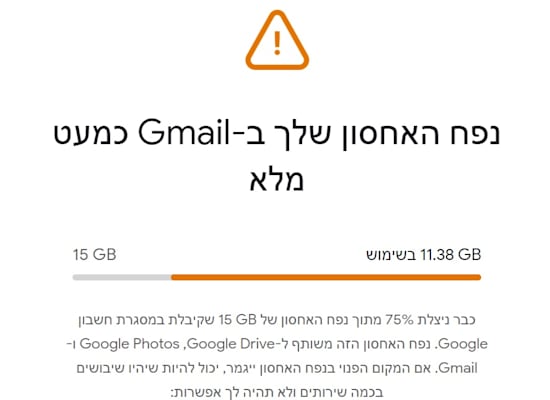
לאחר שנכנסתם לחשבון שלכם, ב"דף הבית" שם, יהיה לכם שטח אחסון בחשבון. אם תלחצו על "ניהול האחסון", תוכלו להגיע לכל מיני כליo יעילים שגוגל מציעה לכם.
ראשית, תוכלו לראות על כמה שטח האחסון שלכם עומד והצעות לרכישת עוד נפח אחסון. אבל אם לא תרצו, תוכלו לגלול מעט, ותחת הכותרת "פינוי מקום אחסון", תופיע אפשרות לחיצה בשם "כניסה לאחסון שלי".
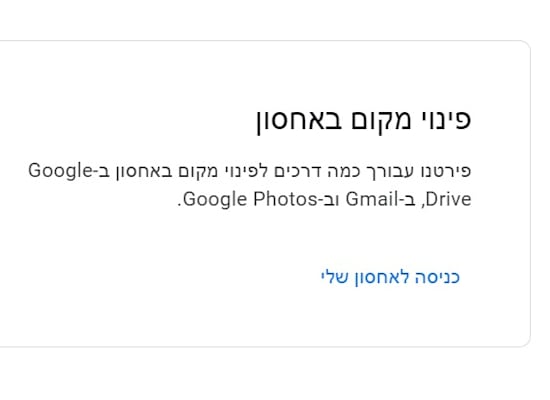
האפשרות הראשונה - זה למחוק פריטים שנמחקו במייל או בדרייב, או למחוק את ההודעות שמוגדרות כספאם.
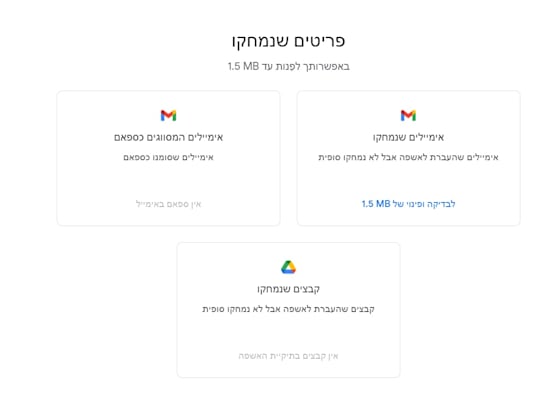
אבל אם תרדו יותר, תוכלו לראות קטגוריה בשם "פריטים גדולים". שם למעשה, גוגל מאפשרת לכם לראות את המיילים ה"כבדים" ביותר שקיבלתם מאוגדים שם, ולסמן מה מהם אתם רוצים למחוק.
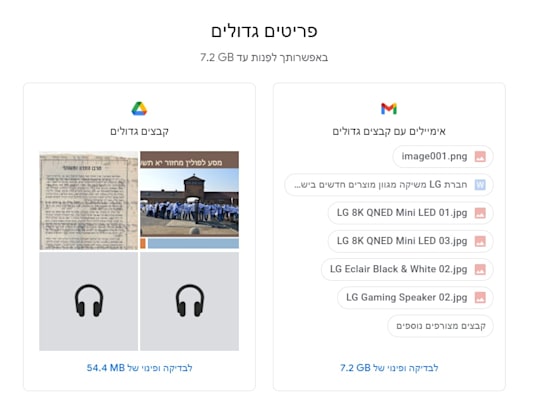
נכון שמדובר בעבודת נמלים, אבל לאחר כ-10 דקות שישבתי על זה, הסרתי כ- 3GB בקלות משמעותית. לאחר ההסרה המהירה, נשארו לי עוד 4GB שגוגל מציעה לי לבדוק. תשמעו, יגיע היום שככל הנראה תצטרכו לרכוש אחסון - בגלל המיילים או התמונות או הדרייב. אבל נכון לעכשיו, למי שרוצה לדחות את התשלום לגוגל, יכול לעשות זאת ולהרוויח עוד זמן.
לתשומת לבכם: מערכת גלובס חותרת לשיח מגוון, ענייני ומכבד בהתאם ל
קוד האתי
המופיע
בדו"ח האמון
לפיו אנו פועלים. ביטויי אלימות, גזענות, הסתה או כל שיח בלתי הולם אחר מסוננים בצורה
אוטומטית ולא יפורסמו באתר.